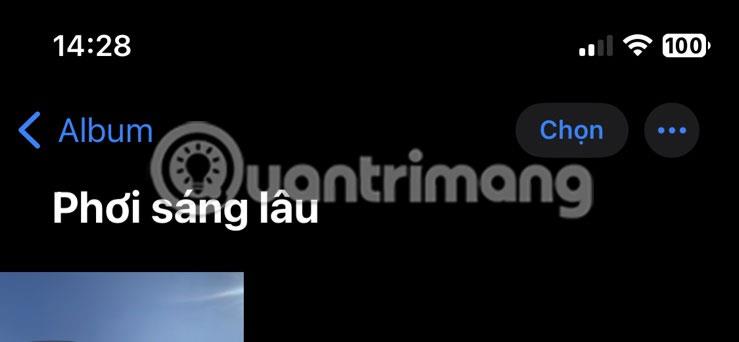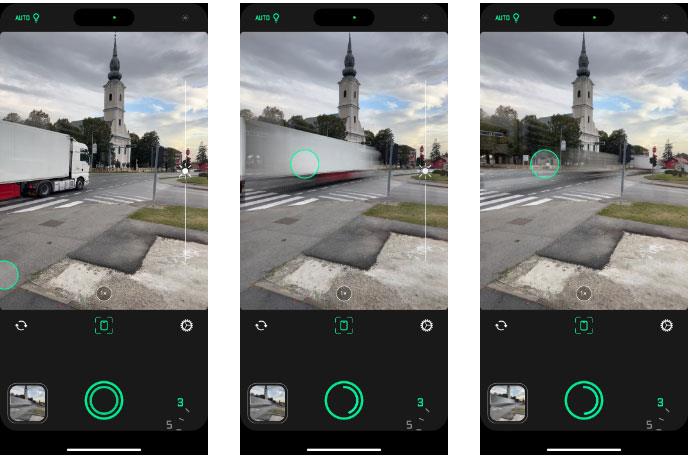Αν και η Apple δεν σας επιτρέπει να έχετε πρόσβαση στην ταχύτητα κλείστρου της κάμερας του iPhone, εξακολουθούν να υπάρχουν τρόποι αναπαραγωγής φωτογραφιών μεγάλης έκθεσης σε αυτήν. Θα συζητήσουμε τις επιλογές σας για φωτογράφηση μεγάλης έκθεσης στο iPhone. Μπορείτε να χρησιμοποιήσετε την ενσωματωμένη λειτουργία iOS ή μια εφαρμογή τρίτου κατασκευαστή που ειδικεύεται στη φωτογραφία μεγάλης έκθεσης για να έχετε εντυπωσιακά μονοπάτια φωτός.
Μέθοδος 1: Μετατρέψτε μια ζωντανή φωτογραφία σε φωτογραφία μεγάλης έκθεσης
Η λειτουργία Live Photos καταγράφει κίνηση για 1,5 δευτερόλεπτο πριν και 1,5 δευτερόλεπτο αφού πατήσετε το κουμπί κλείστρου. Το καλύτερο από όλα, το iOS σάς επιτρέπει να μετατρέψετε οποιαδήποτε ζωντανή φωτογραφία σε φωτογραφία μεγάλης έκθεσης. Έτσι, ακόμα κι αν δεν ξέρετε τι σημαίνει «ταχύτητα κλείστρου» ή «έκθεση», μπορείτε να δημιουργήσετε μια απίστευτη φωτογραφία.

Η φωτογραφία μεγάλης έκθεσης δείχνει ένα τουριστικό σκάφος να φεύγει από το λιμάνι
Για να τραβήξετε μια ζωντανή φωτογραφία στο iPhone, σύρετε στη λειτουργία Φωτογραφία στην εφαρμογή Κάμερα και πατήστε το εικονίδιο Ζωντανά στην επάνω δεξιά γωνία, ώστε να γίνει κίτρινο.
Δεν έχει κάθε Live Photo καλή μεγάλη έκθεση. Βεβαιωθείτε ότι υπάρχει τουλάχιστον ένα κινούμενο στοιχείο, όπως ένα διερχόμενο αυτοκίνητο ή τρεχούμενο νερό, τοποθετημένο σε καθαρό, στατικό φόντο. Για παράδειγμα, μια ζωντανή φωτογραφία με πάρα πολλά άτομα να τρέχουν μπορεί να δημιουργήσει ένα θολό χάος.
Τώρα ας μετατρέψουμε τη Ζωντανή Φωτογραφία και ας δούμε αν δημιουργεί μια καλή φωτογραφία μεγάλης έκθεσης:
- Ανοίξτε την εφαρμογή Φωτογραφίες .
- Επιλέξτε την καρτέλα Άλμπουμ , κάντε κύλιση προς τα κάτω στην επιλογή Τύποι πολυμέσων και πατήστε το άλμπουμ Ζωντανές φωτογραφίες .
- Βρείτε και ανοίξτε τη Ζωντανή Φωτογραφία που μόλις τραβήξατε.
- Πατήστε το κουμπί Live κοντά στην επάνω αριστερή γωνία και επιλέξτε Long Exposure .

Ζωντανή φωτογραφία με εφέ μακράς έκθεσης στην εφαρμογή Φωτογραφίες του iPhone
Αυτό θα επικαλύψει κάθε καρέ στη Ζωντανή Φωτογραφία και θα αποκτήσετε μια όμορφη φωτογραφία με τη σωστή ποσότητα θαμπώματος.
Συμβουλή : Εάν σε οποιοδήποτε σημείο θέλετε να επαναφέρετε τη φωτογραφία σε μορφή Live, μπορείτε να το κάνετε πατώντας Long Exposure στην επάνω αριστερή γωνία της φωτογραφίας και επιλέγοντας την επιλογή Live από την αναπτυσσόμενη λίστα.
Θα αναγνωρίσετε γρήγορα τη φωτογραφία που προκύπτει στο ρολό της φωτογραφικής μηχανής σας χάρη στο σήμα Μεγάλης Έκθεσης . Μπορείτε επίσης να βρείτε αυτήν τη φωτογραφία στις Φωτογραφίες > Άλμπουμ > Τύπος μέσου > Μεγάλη έκθεση .
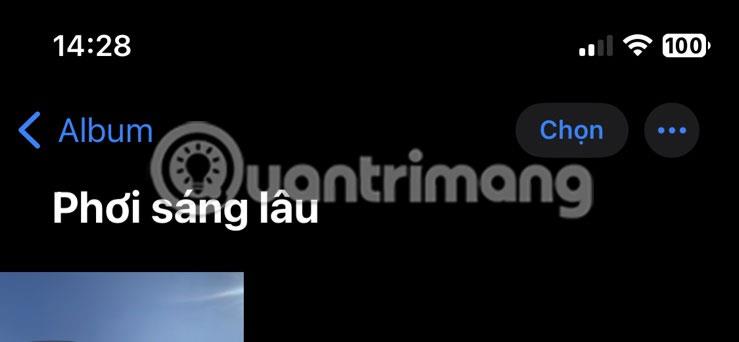
Κοντινό πλάνο του άλμπουμ Long Exposure στην εφαρμογή iPhone Photos
Η μετατροπή Live Photo είναι ένα γρήγορο και αποτελεσματικό κόλπο που λειτουργεί αρκετά καλά με κινούμενα αντικείμενα, αλλά αν θέλετε να τραβήξετε μια σειρά φωτός θα απογοητευτείτε. Ευτυχώς, μπορείτε να τραβήξετε αυτήν τη φωτογραφία ονείρου χρησιμοποιώντας μια αποκλειστική εφαρμογή τρίτου κατασκευαστή.
Μέθοδος 2: Χρησιμοποιήστε την κάμερα Spectre για να τραβήξετε φωτογραφίες μεγάλης έκθεσης στο iPhone
Το Spectre Camera είναι μια εξαιρετική εφαρμογή τρίτων για τη λήψη εντυπωσιακών φωτογραφιών μεγάλης έκθεσης με ίχνη φωτός. Επιτυγχάνει την τέλεια ισορροπία μεταξύ ευκολίας χρήσης και λειτουργικότητας και δεν έχει πάρα πολλές δυνατότητες, επομένως θα έχετε λιγότερα να μάθετε από ό,τι με μια εφαρμογή επαγγελματικής ποιότητας.
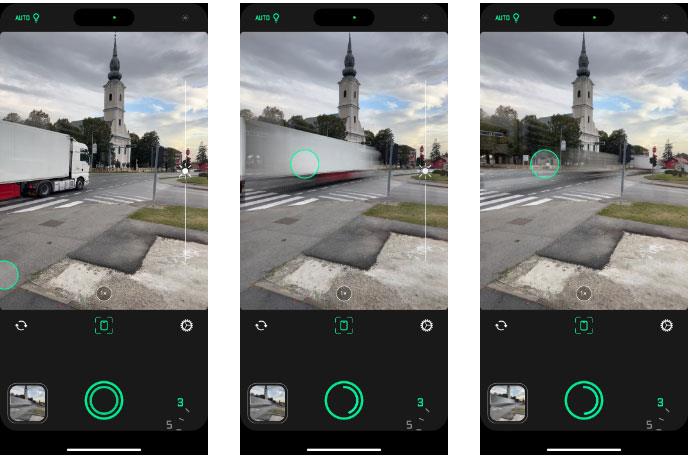
Τραβήξτε φωτογραφίες μεγάλης έκθεσης στην εφαρμογή Spectre στο iPhone
Απλώς επιλέγετε το επιθυμητό μήκος κωδικοποίησης και τον φακό και, στη συνέχεια, πατάτε το κουμπί κλείστρου. Θα δείτε τη δημιουργία μακράς έκθεσης στο σκόπευτρο σε πραγματικό χρόνο. Μπορείτε προαιρετικά να απενεργοποιήσετε τα μονοπάτια φωτός αν θέλετε και να αποθηκεύσετε την εικόνα που προκύπτει ως ακίνητη εικόνα ή Ζωντανή φωτογραφία.
Χάρη σε τεχνικές φωτογραφίας όπως η σταθεροποίηση βάσει τεχνητής νοημοσύνης, η αυτόματη ανίχνευση σκηνής και η έξυπνη έκθεση, το Specter επιτρέπει ακόμη και σε αρχάριους χρήστες να δημιουργούν όμορφα εκτεθειμένες φωτογραφίες με λίγη προσπάθεια και χωρίς ανάγκη για τρίποδο. Οι φωτογραφίες μεγάλης έκθεσης διάρκειας 3 δευτερολέπτων είναι δωρεάν, αλλά θα χρειαστείτε το Spectre Pro για λήψη έως και 30 δευτερολέπτων.

Φωτογραφία μεγάλης έκθεσης του φορτηγού στη διασταύρωση
Οποιοσδήποτε, ακόμη και οι αρχάριοι στη φωτογραφία iPhone, μπορούν να συνηθίσουν γρήγορα τη φωτογραφία με μεγάλη έκθεση. Εφόσον έχετε ένα καλό τρίποδο για το iPhone σας που το διατηρεί τέλεια ακίνητο, θα έχετε όμορφα θολά θέματα και θα αποφύγετε το ανεπιθύμητο θάμπωμα στην υπόλοιπη φωτογραφία.